Osredotočenost pozornosti - kako onemogočiti stalna obvestila v sistemu Windows 10
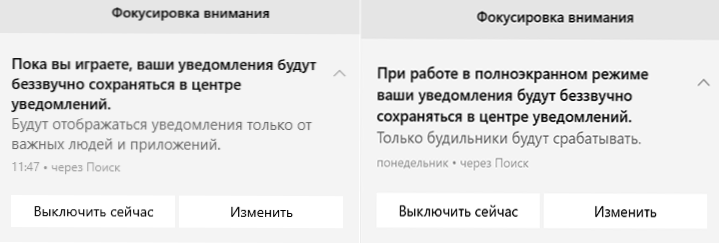
- 3085
- 427
- Johnny Berge
Osredotočenost pozornosti v sistemu Windows 10 je lahko koristna funkcija, ko se je uporabnik odločil, da jo bo uporabil sam, vendar najnovejša različica OS privzeto nenehno odraža moteča obvestila: "Medtem ko igrate, bodo vaša obvestila tiho v standardu obvestil" , "Ko delate v načinu na celotnem zaslonu, bodo vaša obvestila tiho shranjena v centru za obvestila", ki se prikažejo po igri, videoposnetku ali katerem koli programu v celotnem načinu zaslona.
V teh navodilih o tem, kako onemogočiti obvestila o osredotočanju na pozornost Windows 10 ", ko delate v načinu s polnim zaslonom" in ", medtem ko igrate", če niso potrebne. O funkciji in možnostih njegove uporabe lahko preberete v ločenem članku: Osredotočenost na Windows 10 Pozornost.
- Kako onemogočiti obvestila o osredotočenosti na pozornost Windows 10
- Video navodila
Odklop poročil, da bo pri delu v celotnem zaslonu ali med predvajanjem obvestil tiho shranjeno v centru za obveščanje
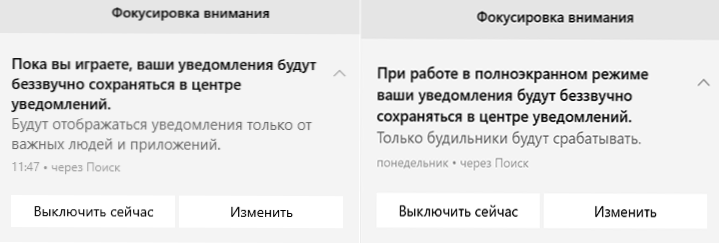
Da bi onemogočili zadevno obvestilo, je dovolj za izvedbo naslednjih preprostih dejanj:
- Pojdite na parametre Windows 10 (to lahko storite prek začetka ali ključnih korakov Win+I).
- Pojdite na razdelek Nastavitve "Sistem" - "Osredotočenost na pozornost".
- V razdelku »Samodejna pravila« poglejte pravila. Privzeto je to "pri podvajanju zaslona", "Ko predvajam igro" in "Ko aplikacijo uporabljam v načinu celotnega zaslona". Ko delate katero od teh pravil, vidite obvestilo o osredotočenosti na pozornost.
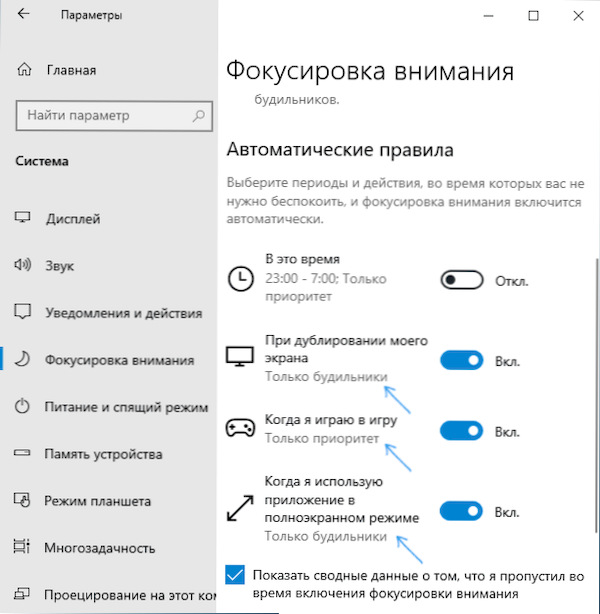
- Če želite izklopiti obvestilo, kliknite vsako od pravil (ne s stikalom, ampak po imenu pravila) in nato izklopite element "Prikažite obvestilo v centru za obveščanje, ko se osredotočenost pozornosti samodejno vklopi ".
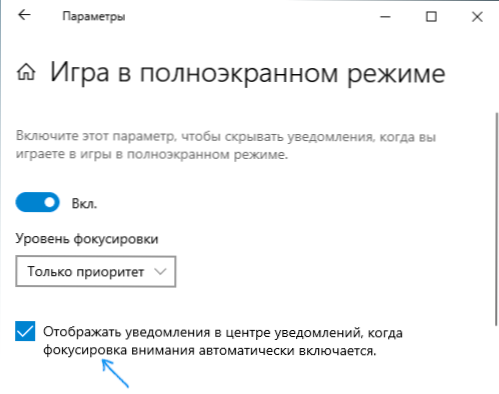
Ko je bil ta element prekinjen za vsa samodejna pravila, obvestila, ko v celotnem zaslonu zapuščate igre in druge programe, ne boste več videli.
Po želji lahko izklopite samodejna pravila: na primer, če morate še naprej prejemati obvestila, ko delate na programih na celotnem zaslonu ali med gledanjem videoposnetka, vendar jih morate med igrami izklopiti - preprosto izklopite Samodejno pravilo za aplikacije v celotnem zaslonu, vendar ga pustite vključeno za igre.
Video navodila
Upam, da se je izkazalo, da je material koristen. Če nekaj ni jasno, postavite vprašanja v komentarjih, z veseljem vam bom pomagal.

